“我有一台iPhone 7,最近又買了一台新的MacBook Pro,據說我們可以使用Photos應用程序和iCloud將照片從iPhone傳輸到MacBook,但是該怎麼做呢?哪個更好?請幫助。”
出於多種原因,您將選擇將iPhone照片導入Mac。 一個常見的原因是,人們不得不將圖片從iPhone傳輸到Mac,以釋放空間。
高質量的照片看起來不錯,但佔用更多空間。 所以在這篇文章中,將向您展示一些將照片從iPhone傳輸到Mac的簡單方法。
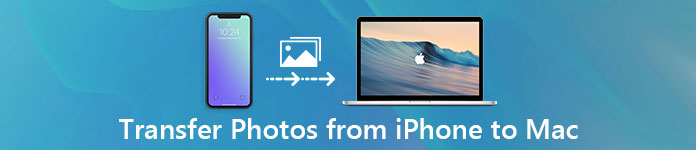
如上所述,Apple已經在iOS和Mac中引入了一些服務和功能,例如Photos應用程序和iCloud Photo Library,以幫助用戶在iPhone和Mac之間傳輸數據。 在本教程中,我們將向您展示 如何將照片從iPhone傳輸到Mac 輕鬆。 如果您準備好了,就讓我們開始美好的旅程。
- 部分1:如何使用iPhone傳輸將照片從iPhone傳輸到Mac(最佳方式)
- 部分2:如何使用照片應用程序將iPhone照片導入Mac
- 部分3:如何使用iCloud Photo Library將照片從iPhone傳輸到Mac
部分1:如何使用iPhone傳輸將照片從iPhone傳輸到Mac(最佳方式)
當您想要將照片從iPhone傳輸到Mac時,Photos應用程序和iCloud都可以幫助您實現這一目標。 但你必須承認,你更喜歡逐個檢查和查看圖片,然後選擇其中一些複製到Mac。 Apeaksoft iPhone轉移 可能是您正在尋找的最佳選擇。 它也是 iExplorer的最佳替代品。 其主要功能包括:
- 使用方便。 此iPhone傳輸應用程序允許您只需單擊一下即可將圖片從iPhone保存到Mac計算機。 這對新手用戶很重要。
- 雙向轉移。 使用iPhone Transfer,您可以將圖片從iPhone上傳到Mac,從iPhone上傳到iPhone或iPad,並簡單地將照片從Mac添加到iPhone。
- 預覽以選擇性地同步。 它可以顯示保存在iPad / iPhone / iPod上的所有照片。 您可以選擇性地預覽,管理和將照片從iPad傳輸到Mac。
- 現有照片沒有損壞。 在傳輸過程中,該應用程序不會損壞或中斷iDevice和Mac計算機上的當前照片。
- 更快更安全。 它使用物理連接在iPhone和Mac之間傳輸照片,更快更安全,不需要互聯網連接。
- 更高的兼容性。 iPhone Transfer 適用於 iPhone 17/16/15/14/13/12/11、iPad Pro/Air/Mini 或更早版本以及 iPod touch。
- 有兩個版本,一個適用於 Mac OS,另一個適用於 Windows 11/10/8.1/8/7/XP。
總之,它是將照片從iPhone上傳到Mac OS的最佳選擇。 我們以iPhone 7和MacBook Air為例向您展示程序。
如何使用iPhone Transfer將照片從iPhone / iPad傳輸到Mac
步驟1。 獲取安裝到Mac的最佳iPhone照片傳輸應用程序
下載適用於Mac的iPhone Transfer,雙擊安裝文件,然後按照屏幕助手將其安裝到MacBook Air上。 有一個專用的Windows PC版本。 使用USB連接線將iPhone 7連接到MacBook Air並打開iPhoto Transfer。 它會自動識別您的設備。
小提示:
1.我們建議您使用Apple的Lightning電纜或授權產品。 第三方電源線可能會導致數據丟失或設備損壞。
2。 如果您將兩個iOS設備連接到此計算機,此軟件將幫助您在兩個iOS設備之間同步照片,例如 將圖片從iPhone移動到iPad等等。

步驟2。 轉移前預覽iPhone照片
選擇左側欄中的照片選項,保存在iPhone 7上的所有照片將顯示在右側的詳細信息窗口中。 您可以預覽每張照片的縮略圖。 iPhone Transfer還可以讓您在轉移之前管理照片。 例如,您可以在詳細信息窗口中選擇不需要的圖片,然後單擊頂部功能區上帶有垃圾箱圖標的“刪除”按鈕,以在iPhone上刪除它們。
步驟3。 將照片從iPhone傳輸到Mac
要將照片從iPhone 7下載到MacBook Air,請選擇所有照片或要下載的某些照片,從窗口頂部展開“導出到”菜單,然後選擇“導出到Mac”。 在彈出對話框中,放置一個位置以將iPhone照片保存到Mac。 “導出到”菜單中還有另一個選項,“導出到iTunes Library”。 它可以將照片從iPhone直接上傳到Mac上的iTunes庫。 您可以根據需要選擇適當的選項。
在此步驟中,除了照片,您還可以選擇其他數據類型,如書籍,短信,視頻,音頻等,您可以輕鬆地從iPhone轉移到Mac。
在這裡了解詳細信息: 如何將聯繫人從iPhone轉移到Mac

這個軟件不是單一轉移,它可以作為雙向移動工具。 您可以將數據從計算機添加到iOS設備。 在這裡了解詳細信息: 如何從電腦上將電影放到iPad上.
部分2:如何使用照片應用程序將iPhone照片導入Mac
蘋果已經在最新版本的Mac OS X / 11中引入了“照片”應用程序,其工作原理與iOS的“照片”應用程序非常相似。 作為iPhoto的繼承者,它還繼承了iPhoto的一些有用功能,包括將照片從iPhone導入到Mac。 這樣只需要一根USB電纜。
如何使用照片應用程序將照片從iPhone導入Mac
步驟1。 使用原始USB線將iPhone連接到Mac電腦。 默認情況下,一旦將iPhone插入Mac,Mac上的Photos應用程序就會自動打開。
步驟2。 解鎖您的iPhone。 並在提示是否信任iPhone屏幕上的提示時,點擊“信任”。 如果 iPhone照片不會顯示在iPhoto中 或者適用於Mac的照片應用,您應該會在照片應用的左側列中的列表中看到您的iPhone。 選擇您的iPhone,相機膠卷中存儲的圖片將顯示在窗口中。
此外,您還可以找到相機拍攝的視頻,並可以按照這種方式 將視頻從iPhone傳輸到Mac.
步驟3。 要將照片從iPhone下載到Mac,請從頂部功能區轉到“導入”標籤,然後單擊右上角的“導入所有新照片”按鈕。 或者,您可以選擇特定的圖片,然後單擊“導入[選定的編號]”按鈕將其導入Mac。
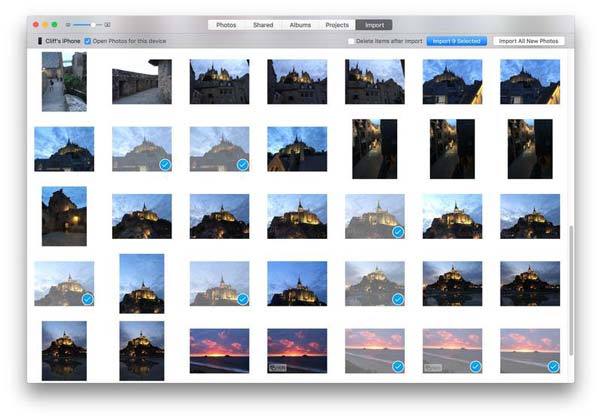
小提示: 如果你想 刪除iPhone照片 傳輸後自動完成,請選中窗口頂部“導入後刪除項目”旁邊的複選框。 然後,在傳輸到Mac後,照片將在Camera Roll中刪除。
當然,有時您只想通過將iPhone連接到Mac來給電池充電,而不想將iPhone中的照片同步到Mac。 取消選中左上方的“為此設備打開照片”後,照片不會自動打開。
如何使用iPhoto將照片從iPhone上傳到Mac
如果你有舊版MacBook,你找不到照片應用程序,而iPhoto是Mac上的內置照片庫應用程序。
步驟1。 還要將iPhone連接到Mac並啟動 iPhoto中 如果沒有自發開放。 然後iPhone照片的縮略圖將顯示在窗口中。
步驟2。 要將照片從iPhone傳輸到MacBook,請單擊“導入照片”按鈕。 或者,您可以突出顯示要保存到Mac的照片,然後單擊“導入所選”按鈕以執行傳輸。
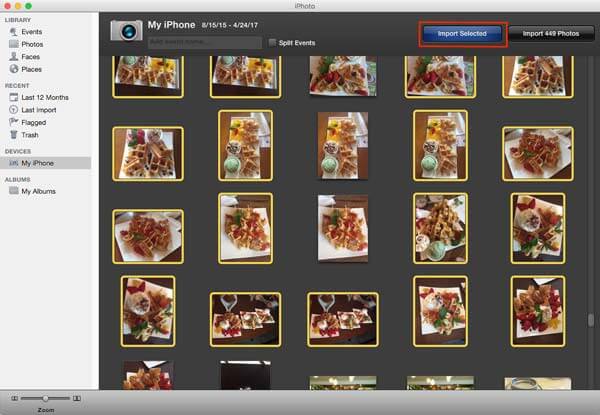
優點
- 1。 當iPhone連接到Mac電腦時,iPhoto應用程序和Mac照片應用程序可以自動檢測iPhone照片。
- 2。 這種方式不需要第三方應用程序和額外的硬件。
- 3。 照片應用使用USB線傳輸照片,不需要Wi-Fi網絡。
- 4。 它可以像iOS上的照片應用程序類似的方式整理您的照片。
缺點
- 1。 你必須在這里和那裡使用Lightning電纜,這是不方便的。
- 2。 只有在相機膠卷中保存的照片才可行。
部分3:如何使用iCloud Photo Library將照片從iPhone傳輸到Mac
除了照片應用程序,iCloud照片庫是另一種從iPhone複製Mac照片的選項。 iCloud通過互聯網將照片從iPhone傳輸到Mac,因此當您沒有USB線時,它是一個正確的選擇。
如何使用iCloud Photo Library將照片從iPhone傳輸到Mac
步驟1。 解鎖您的iPhone,從主屏幕打開iOS設置應用,打開“ Wi-Fi”並輸入您的Wi-Fi網絡憑據。 然後返回“設置”屏幕,轉到“ iCloud”>“照片”,然後將“ iCloud照片庫”的開關置於ON位置。 可能需要一段時間 將照片同步到iCloud.
小提示: 如果您選擇“優化iPhone存儲空間”,則在將照片同步到iCloud後,它將阻止iPhone充滿所有照片。
步驟2。 打開Mac計算機(如iMac),在“系統偏好設置”中打開iCloud面板,然後打開iCloud照片庫。
步驟3。 另一方面,最好在Photos應用程序中設置iCloud Photo Library,因為它提供了額外的選項。
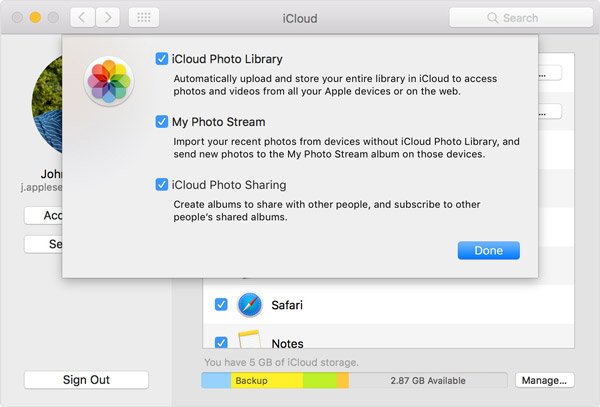
在Mac上打開“照片”應用,轉到“首選項”並激活iCloud照片庫。 然後將為您提供兩個選項。 如果Mac上的硬盤驅動器較大,請選擇“將原件下載到此Mac”選項。 它將在原始狀態下將照片從iPhone傳輸到iMac / MacBook。 否則,選擇“優化Mac存儲”將照片以較低的分辨率從iPhone複製到Mac。高分辨率的照片仍將保存在iCloud照片庫中。
在iPhone和Mac上設置iCloud Photo Library後,您的照片將在聯機後同步到您的所有設備。
如何使用iCloud Photo Stream將照片從iPhone導入Mac
如果您的iCloud存儲空間不足,My Photo Stream是將照片從iPhone傳輸到MacBook Air / Pro / iMac的不錯選擇。
步驟1。 在iPhone上設置“我的照片流”。 轉到“設置”>“照片和相機”,然後向右切換幻燈片以啟用“上傳到我的照片流”。
步驟2。 切換到Mac,打開“照片”應用,轉到“照片”>“首選項”>“ iCloud”,然後啟用“我的照片流”。
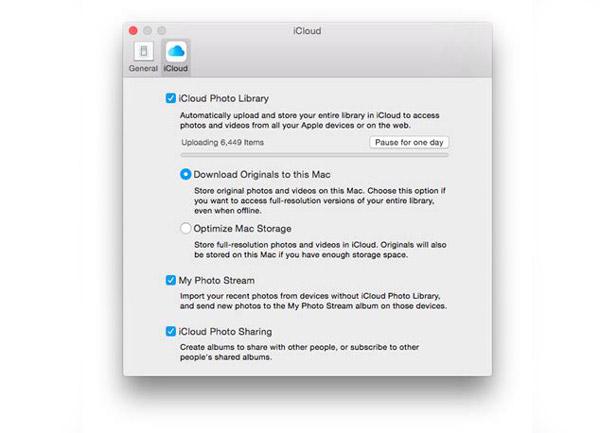
優點
- 1。 iCloud Photo Library和iCloud Photo Stream可以自動將照片同步到所有使用同一帳戶的設備。
- 2。 Apple為每個帳戶提供5GB免費存儲空間。
- 3。 iCloud Photo Stream不會佔用您的iCloud存儲空間。
- 4。 這種方式不需要USB電纜。
缺點
- 1。 如果您想要更多存儲空間,則必須購買付費計劃,例如1.99GB每月$ 50。 如果沒有,管理和 清除iCloud存儲.
- 2。 將照片從iPhone上傳到iCloud通常需要半個多小時。
- 3。 iCloud是一項基於網絡的服務,因此您需要一個Wi-Fi網絡才能通過iCloud Photo Library在Mac上查看iPhone照片。
- 4。 我的照片流僅存儲您在1000天內拍攝的30照片。
- 5。 My Photo Stream和iCloud Photo Library都需要Apple ID和密碼才能設置。
結論
在本教程中,我們分享瞭如何將照片從iPhone傳輸到MacBook Air / Pro / iMac / iMac Pro。 提供了三種方法來幫助您輕鬆地將iPhone圖像複製到Mac。 實際上,你也可以 使用AirDrop傳輸iOS數據 或圖像捕捉。
不言而喻,Apeaksoft iPhone Transfer是將圖片從iPhone傳輸到Mac的最佳工具。 這款全功能的iOS數據傳輸軟件還允許您在iPhone / iPad / iPod和PC / Mac之間傳輸其他iOS文件,如聯繫人,歌曲,通話記錄,消息,視頻等。 只需免費下載並試一試。
我們希望我們的指南和建議對您有所幫助。 如果您有更多關於將iPhone照片傳輸到Mac的問題,請隨時在下面留言。




